在我们使用Mac电脑中的谷歌浏览器来浏览网页时,总会遇到不认识的外文语言文字,这时候可以打开谷歌浏览器的自动翻译,但有些Mac新手用户不知道如何开启此功能,下面我们分享在Mac版的谷歌浏览器中打开自动翻译功能的操作步骤。
1、在Mac电脑中打开谷歌浏览器,
2、进入谷歌浏览器后,点击页面右上角的三个点;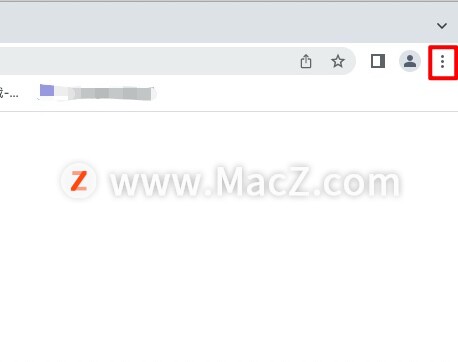 3、在下拉菜单中,选择“设置”;
3、在下拉菜单中,选择“设置”;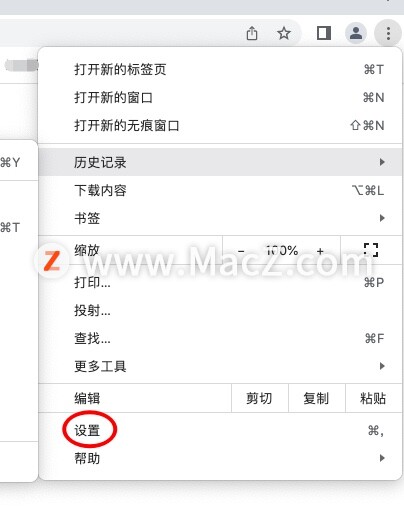 4、进入设置窗口,点击左边列表里的高级,选择“语音”;
4、进入设置窗口,点击左边列表里的高级,选择“语音”;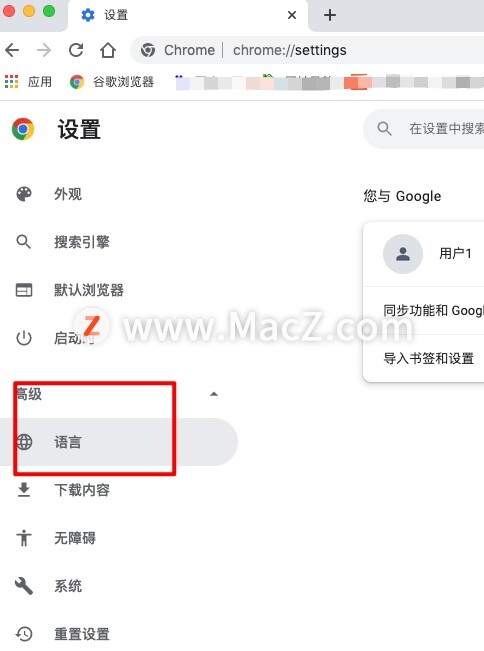 5、右边点击语言旁边的“三角”按钮;
5、右边点击语言旁边的“三角”按钮;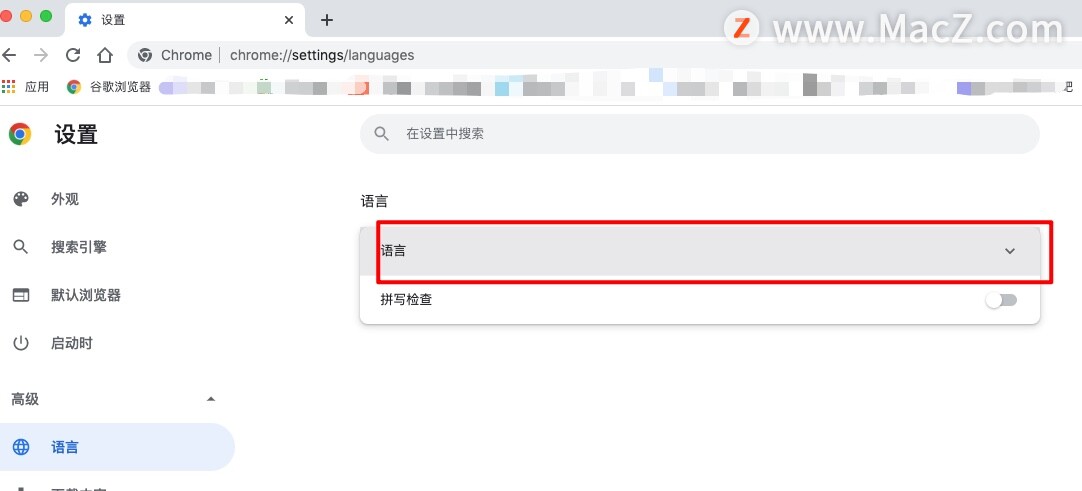 6、点击“询问是否翻译非您所用语言的网页”后面的开关键,打开功能即可。
6、点击“询问是否翻译非您所用语言的网页”后面的开关键,打开功能即可。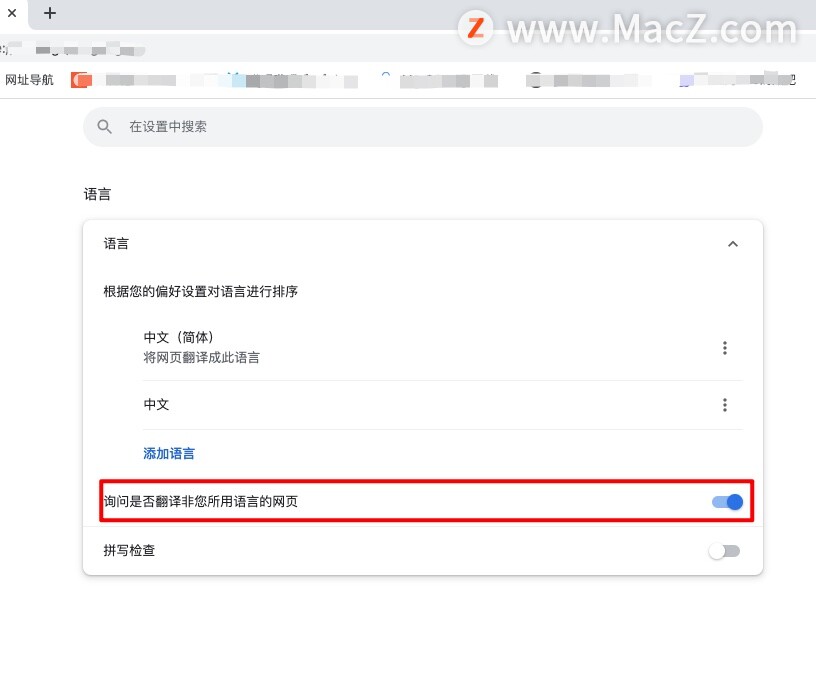
以上就是小编带来的如何在Mac版的谷歌浏览器中打开自动翻译功能,还有哪些关于macOS的操作技巧,欢迎来交流。
攻略专题
查看更多-

- 《坦克连》新手必备十条小建议
- 110 2025-02-18
-

- 《少年西游记2》毕月乌技能介绍
- 139 2025-02-18
-

- 《职场浮生记》黄萍萍彩礼介绍
- 122 2025-02-18
-

- 《坦克连》新手轻坦爬线选择
- 192 2025-02-18
-

- 《仙剑世界》自选五星选择推荐
- 101 2025-02-18
-

- 《坦克连》轻坦配件选择推荐
- 134 2025-02-18
热门游戏
查看更多-

- 快听小说 3.2.4
- 新闻阅读 | 83.4 MB
-

- 360漫画破解版全部免费看 1.0.0
- 漫画 | 222.73 MB
-

- 社团学姐在线观看下拉式漫画免费 1.0.0
- 漫画 | 222.73 MB
-

- 樱花漫画免费漫画在线入口页面 1.0.0
- 漫画 | 222.73 MB
-

- 亲子餐厅免费阅读 1.0.0
- 漫画 | 222.73 MB
-






